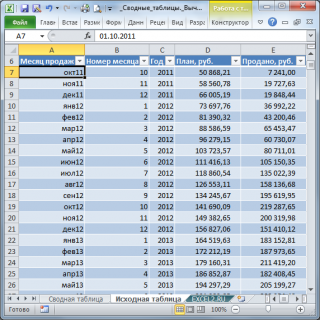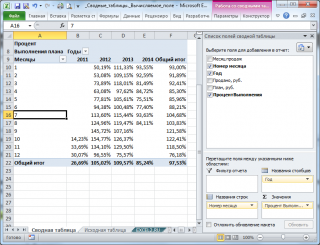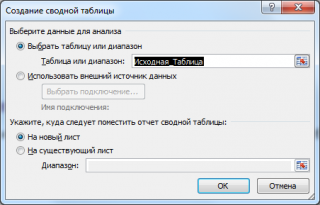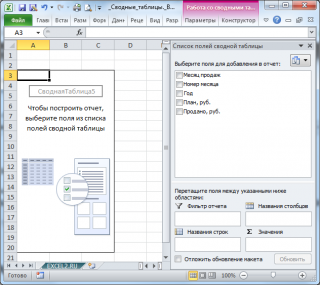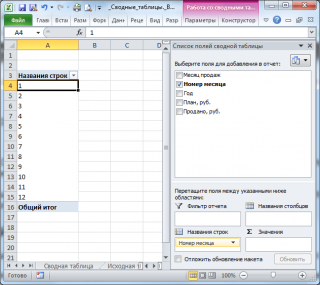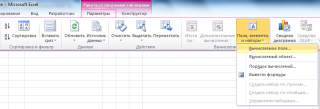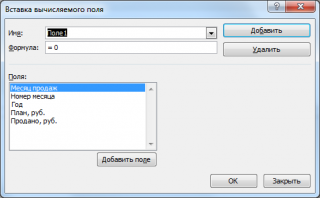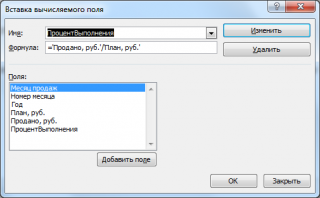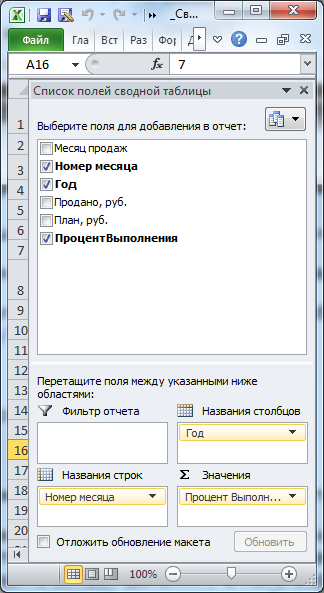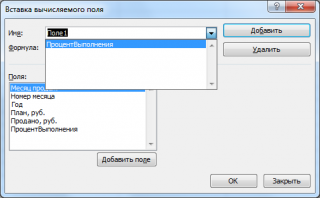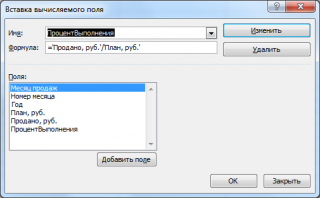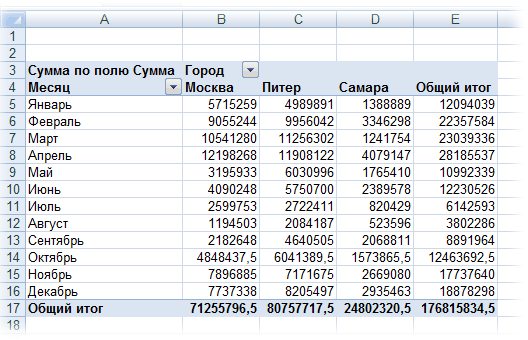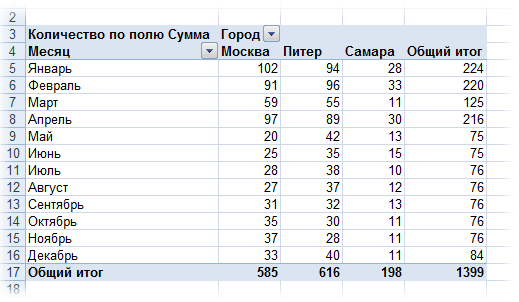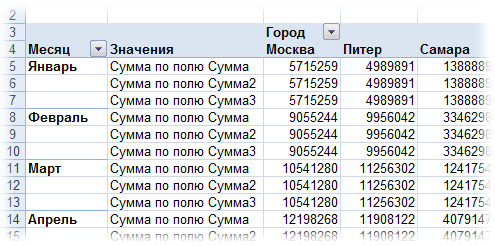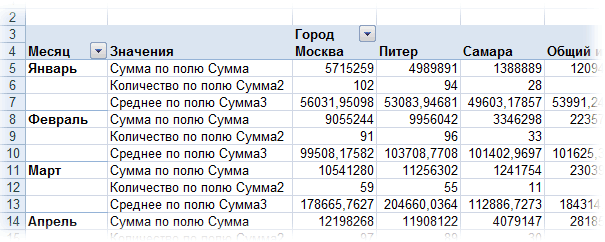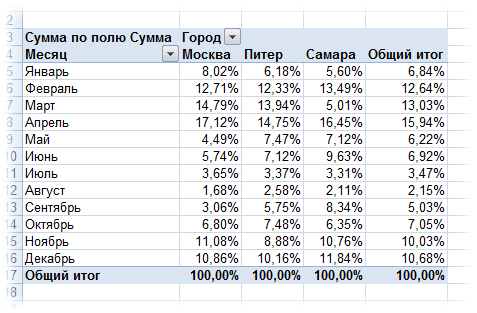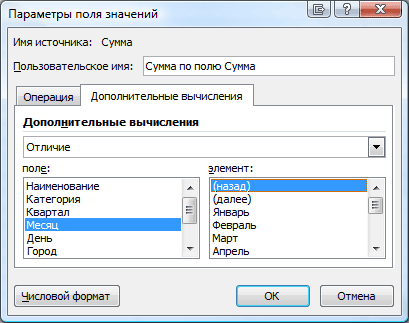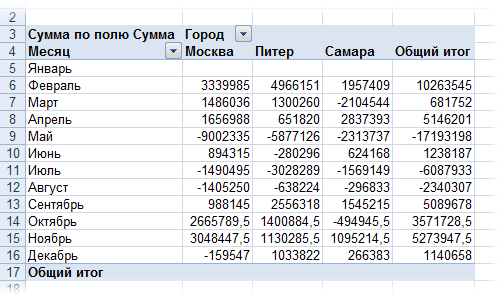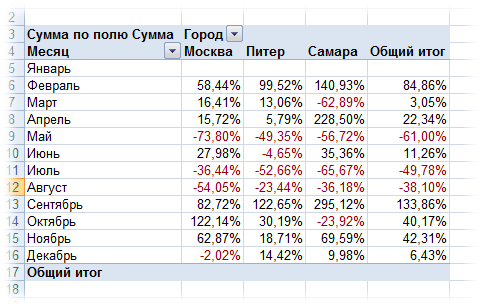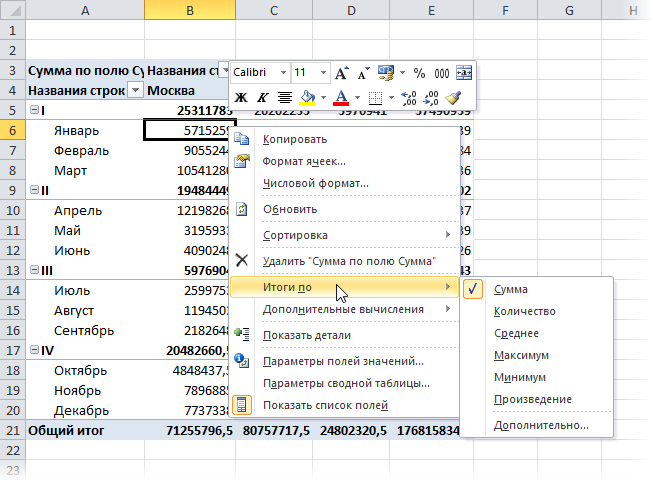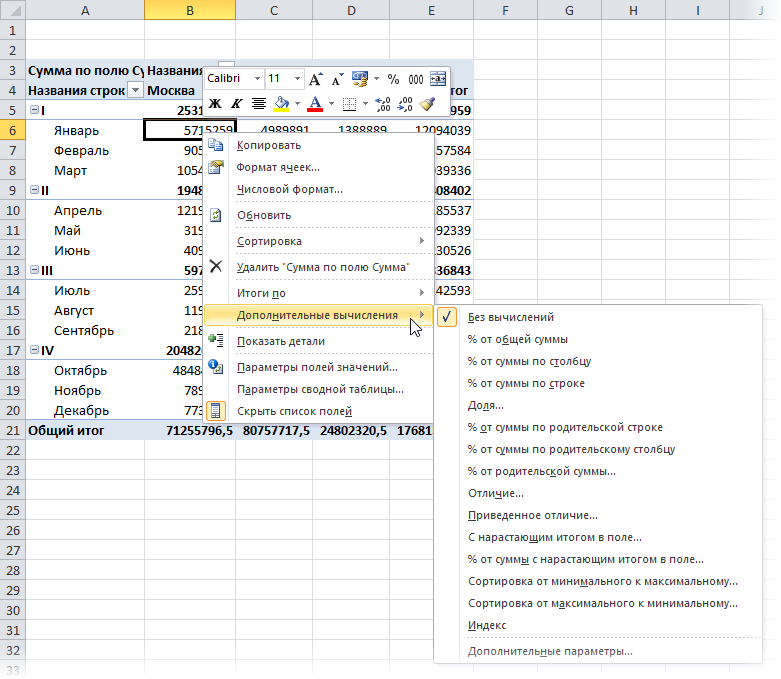какая функция заложена в вычисляемое поле в сводных таблицах excel
Вычисляемое поле в Сводных таблицах в MS Excel
history 2 марта 2019 г.
Научимся добавлять и редактировать Вычисляемое поле в Сводной таблице MS EXCEL 2010.
Нашей задачей будет:
В итоге у нас должна получиться вот такая сводная таблица.
Исходная таблица
Исходную таблицу подготовим в специальном формате таблиц MS EXCEL (см. статью Таблицы в формате EXCEL 2007 ).
Сводная таблица
Для создания сводной таблицы выделите любую ее ячейку и в меню Вставка/ Таблицы нажмите кнопку Сводная таблица. В результате появится диалоговое окно.
Нажав ОК, сводная таблица автоматически создастся на новом листе.
Перед тем как создать Вычисляемое поле перетащите поле Номер месяца в Названия строк.
Создаем вычисляемое поле
Для решения задачи нам потребуется вычислить % выполнения плана по формуле =’Продано, руб.’/’План, руб.’
Для этого выделите ячейку в Сводной таблице, в появившемся меню Работа со сводными таблицами выберите Параметры/ Вычисления/ Поля, элементы и наборы/ Вычисляемое поле :
Появится диалоговое окно:
Интерфейс этого окна не относится к интуитивно понятным вещам, поэтому требует дополнительного пояснения:
После проведенных манипуляций в списке поле Сводной таблицы появится еще одно поле. Завершите формирование Сводной таблицы как показано на рисунке ниже, разместив Вычисляемое поле в область Значения.
После несложного форматирования Сводная таблица приобретет законченный вид (необходимо убрать ошибку #ДЕЛ/0!, изменить названия столбцов и изменить формат ячеек на процентный ).
Обратите внимание, что Сводная таблица содержит Общий итог как по столбцам, так и по строкам.
Теперь разберемся, что Вычисляемое поле нам насчитало.
Вычисляемое поле. Алгоритм расчета
Теперь проверим итоги по месяцам. За январь итоговым значением является 93,00%. Как это значение получилось?
Сначала программа вычислила СУММУ продаж за январь по всем годам, затем, вычислила СУММУ всех плановых значений. Разделив одно на другое, было получено 93,00%. В этом можно убедиться проделав вычисления самостоятельно (см. строку 10 на листе Сводная таблица, столбцы H:J).
Аналогично расчет ведется и для итогов по столбцам: находится сумма продаж и плана по годам, затем вычисляется их отношение.
Если бы для каждого месяца в исходной таблице было бы несколько сумм продаж и плановых значений, то расчет был бы аналогичен подсчету итоговых значений.
В итоговом столбце теперь будет отображаться средний процент выполнения плана.
Изменяем и удаляем Вычисляемое поле
Вызовите тоже диалоговое окно, которое мы использовали для создания Вычисляемого поля. В выпадающем списке выберите нужное поле. Появится его формула, которую можно отредактировать, также как и название этого Вычисляемого поля.
Там же можно удалить это поле.
Еще одно ограничение
Еще одно ограничение Вычисляемого поля проявляется при попытке использовать его в качестве названия Строк или Столбцов Сводной таблицы. Этого сделать нельзя. Покажем это на нашем примере.
Изначально в исходной таблице номер месяца и года вычислялись в отдельных столбцах. Попробуем сделать эти вычисления в Вычисляемом поле.
Однако, перенести его в качестве строк сводной таблицы не получается.
Вычисляемое поле сводной таблицы «Excel». ( формулы в сводной таблице )
По умолчанию сводная таблица отображает поля, которые вычисляют сумму или количество значений из источника данных.
Как правило, этого хватает, чтобы обработать данные и провести простую аналитику полученной информации.
Иногда случается так, что суммы и количества из полей сводной таблицы недостаточно. В таких случаях на помощь приходят вычисляемые поля.
в этих полях можно прописать формулу, которая будет обрабатывать информацию сводной таблицы так, как Вам требуется.
О том, как записать формулу в вычисляемые поля сводной таблицы «Эксель» расскажу далее.
На основании таблицы, в которой изображены продажи товаров за несколько лет,
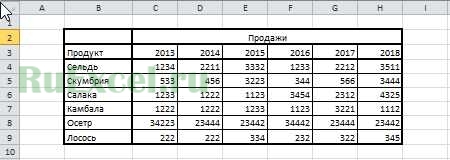
построена сводная таблица.
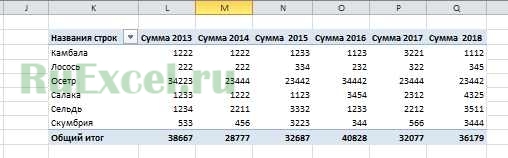
В сводную таблицу нужно добавить вычисляемые ячейки с формулами.
Рассмотрим, как это можно сделать.
Выделяем сводную таблицу кликом левой кнопки мыши.
Перейти во вкладку «Параметры»
Кликнуть по ярлыку «Поля, элементы, наборы»

Выбрать пункт «Вычисляемое поле»
В открывшемся окне указать имя нового поля.
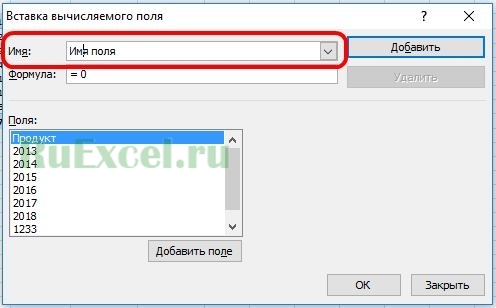
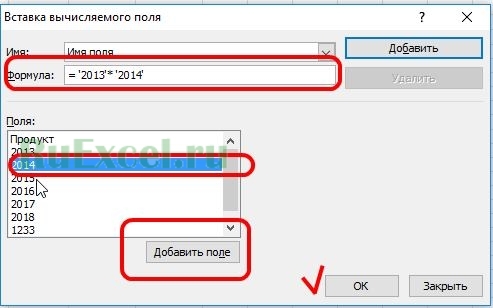
Если в формуле следует использовать поля сводной таблицы, их можно внести в формулу кнопкой добавить.
Изменение итоговой функции или настраиваемого вычисления для поля в отчете сводной таблицы
Данные в поле значений обобщают данные источников (а не значения, которые отображается) в отчете сводной таблицы следующим образом: для числовых значений используется функция СУММ, а для текстовых — функция СЧЁТ. Однако функция сведения данных может быть изменена. Можно также создать настраиваемое вычисление.
В области значений выделите поле, для которого требуется изменить функцию сведения отчета сводной таблицы.
На вкладке Анализ в группе Активное поле нажмите кнопку Активное поле, а затем — кнопку Параметры поля.
Откроется диалоговое окно Параметры поля значений.
В поле Имя источника отображается имя источника данных поля.
В поле Пользовательское имя отображается текущее имя в отчете сводной таблицы или имя источника, если пользовательское имя не указано. Для изменения значения параметра Пользовательское имя щелкните текст в этом поле и измените имя.
Перейдите на вкладку Операция.
Выберите нужную функцию сведения данных в списке Операция.
Доступные функции сведения данных
Сумма значений. Функция по умолчанию для числовых значений.
Число значений. Действует аналогично функции СЧЁТЗ. Функция по умолчанию для значений, отличных от числовых.
Количество числовых значений. Действует аналогично функции СЧЁТ.
Оценка стандартного отклонения генеральной совокупности, где выборка является подмножеством всей генеральной совокупности.
Стандартное отклонение генеральной совокупности, которая содержит все сводимые значения.
Оценка дисперсии генеральной совокупности, где выборка является подмножеством всей генеральной совокупности.
Дисперсия генеральной совокупности, которая содержит все сводимые значения.
Число разных элементов
Число уникальных значений. Эта функция сведения работает только при использовании модели данных в Excel.
Примечание: Для некоторых типов исходных данных, таких как данные OLAP, вычисляемых полей и полей с вычисляемыми элементами функцию сведения изменить нельзя.
При необходимости можно использовать настраиваемое вычисление следующим способом.
Откройте вкладку Дополнительные вычисления.
В поле Дополнительные вычисления выберите нужный тип вычисления.
Выключение настраиваемого вычисления.
Отображение значения в процентах от общей суммы всех значений или точек данных в отчете.
% от суммы по столбцу
Отображение всех значений в каждом столбце или ряду в процентах от итогового значения по этому столбцу или ряду.
% от суммы по строке
Отображение значения в каждой строке или категории в процентах от итогового значения по этой строке или категории.
Отображение доли в процентах от значения базового элемента в соответствующем базовом поле.
% от суммы по родительской строке
Вычисление (значение элемента) / (значение родительского элемента по строкам).
% от суммы по родительскому столбцу
Вычисление (значение элемента) / (значение родительского элемента по столбцам).
% от родительской суммы
Вычисление (значение элемента) / (значение родительского элемента в выбранном базовом поле).
Отображение значения в виде разности по отношению к значению базового элемента в соответствующем базовом поле.
Отображение значения в виде разности в процентах по отношению к значению базового элемента в соответствующем базовом поле.
С нарастающим итогом в поле
Отображение значения в виде нарастающего итога для последовательных элементов в базовом поле.
% от суммы с нарастающим итогом в поле
Отображение значения в виде нарастающего итога в процентах для последовательных элементов в базовом поле.
Сортировка от минимального к максимальному
Отображение ранга выбранных значений в определенном поле с учетом того, что наименьшему из них присваивается значение 1, а остальным — значения более высокого ранга соответственно.
Сортировка от максимального к минимальному
Отображение ранга выбранных значений в определенном поле с учетом того, что наибольшему значению в поле присваивается значение 1, а каждому меньшему значению — более высокий ранг.
Вычисление значения следующим образом:
((значение в ячейке) x (общий итог)) / ((итог строки) x (итог столбца)).
Выберите базовое поле и базовый элемент, если они доступны для нужных вычислений.
Примечание: Базовое поле не должно совпадать с полем, выбранным на шаге 1.
Для изменения форматирования чисел нажмите кнопку Числовой формат, а затем на вкладке Число диалогового окна Формат ячеек выберите числовой формат и нажмите кнопку OK.
Если в отчете содержится несколько полей значений, повторите предыдущие шаги для каждого такого поля, которое нужно изменить.
Примечание: Чтобы использовать для одного поля несколько функций сведения, снова добавьте это поле из списка полей сводной таблицы и повторите шаги, выбрав другую функцию.
В области значений выделите поле, для которого требуется изменить функцию сведения отчета сводной таблицы.
На вкладке Параметры в группе Активное поле нажмите кнопку Активное поле, а затем — кнопку Параметры поля.
Откроется диалоговое окно Параметры поля значений.
В поле Имя источника отображается имя источника данных поля.
В поле Пользовательское имя отображается текущее имя в отчете сводной таблицы или имя источника, если пользовательское имя не указано. Для изменения значения параметра Пользовательское имя щелкните текст в этом поле и измените имя.
Перейдите на вкладку Операция.
Выберите нужную функцию сведения данных в списке Операция.
Сумма значений. Функция по умолчанию для числовых значений.
Число значений. Действует аналогично функции СЧЁТЗ. Функция по умолчанию для значений, отличных от числовых.
Количество числовых значений. Действует аналогично функции СЧЁТ.
Оценка стандартного отклонения генеральной совокупности, где выборка является подмножеством всей генеральной совокупности.
Стандартное отклонение генеральной совокупности, которая содержит все сводимые значения.
Оценка дисперсии генеральной совокупности, где выборка является подмножеством всей генеральной совокупности.
Дисперсия генеральной совокупности, которая содержит все сводимые значения.
Примечание: Для некоторых типов исходных данных, таких как данные OLAP, вычисляемых полей и полей с вычисляемыми элементами функцию сведения изменить нельзя.
При необходимости можно использовать настраиваемое вычисление следующим способом.
Откройте вкладку Дополнительные вычисления.
В поле Дополнительные вычисления выберите нужный тип вычисления.
Выключение настраиваемого вычисления.
Отображение значения в процентах от общей суммы всех значений или точек данных в отчете.
% от суммы по столбцу
Отображение всех значений в каждом столбце или ряду в процентах от итогового значения по этому столбцу или ряду.
% от суммы по строке
Отображение значения в каждой строке или категории в процентах от итогового значения по этой строке или категории.
Отображение доли в процентах от значения базового элемента в соответствующем базовом поле.
% от суммы по родительской строке
Вычисление (значение элемента) / (значение родительского элемента по строкам).
% от суммы по родительскому столбцу
Вычисление (значение элемента) / (значение родительского элемента по столбцам).
% от родительской суммы
Вычисление (значение элемента) / (значение родительского элемента в выбранном базовом поле).
Отображение значения в виде разности по отношению к значению базового элемента в соответствующем базовом поле.
Отображение значения в виде разности в процентах по отношению к значению базового элемента в соответствующем базовом поле.
С нарастающим итогом в поле
Отображение значения в виде нарастающего итога для последовательных элементов в базовом поле.
% от суммы с нарастающим итогом в поле
Отображение значения в виде нарастающего итога в процентах для последовательных элементов в базовом поле.
Сортировка от минимального к максимальному
Отображение ранга выбранных значений в определенном поле с учетом того, что наименьшему из них присваивается значение 1, а остальным — значения более высокого ранга соответственно.
Сортировка от максимального к минимальному
Отображение ранга выбранных значений в определенном поле с учетом того, что наибольшему значению в поле присваивается значение 1, а каждому меньшему значению — более высокий ранг.
Вычисление значения следующим образом:
((значение в ячейке) x (общий итог)) / ((итог строки) x (итог столбца)).
Выберите базовое поле и базовый элемент, если они доступны для нужных вычислений.
Примечание: Базовое поле не должно совпадать с полем, выбранным на шаге 1.
Для изменения форматирования чисел нажмите кнопку Числовой формат, а затем на вкладке Число диалогового окна Формат ячеек выберите числовой формат и нажмите кнопку OK.
Если в отчете содержится несколько полей значений, повторите предыдущие шаги для каждого такого поля, которое нужно изменить.
Примечание: Чтобы использовать для одного поля несколько функций сведения, снова добавьте это поле из списка полей сводной таблицы и повторите шаги, выбрав другую функцию.
В области значений выделите поле, для которого требуется изменить функцию сведения отчета сводной таблицы.
На вкладке Параметры в группе Активное поле нажмите кнопку Активное поле, а затем — кнопку Параметры поля.
Откроется диалоговое окно Параметры поля значений.
В поле Имя источника отображается имя источника данных поля.
В поле Пользовательское имя отображается текущее имя в отчете сводной таблицы или имя источника, если пользовательское имя не указано. Для изменения значения параметра Пользовательское имя щелкните текст в этом поле и измените имя.
Перейдите на вкладку Операция.
Выберите нужную функцию сведения данных в списке Операция.
Доступные функции сведения данных
Сумма значений. Функция по умолчанию для числовых значений.
Число значений. Действует аналогично функции СЧЁТЗ. Функция по умолчанию для значений, отличных от числовых.
Настройка вычислений в сводных таблицах
Допустим, у нас есть построенная сводная таблица с результатами анализа продаж по месяцам для разных городов (если необходимо, то почитайте эту статью, чтобы понять, как их вообще создавать или освежить память):
Нам хочется слегка изменить ее внешний вид, чтобы она отображала нужные вам данные более наглядно, а не просто вываливала кучу чисел на экран. Что для этого можно сделать?
Другие функции расчета вместо банальной суммы
В частности, можно легко изменить функцию расчета поля на среднее, минимум, максимум и т.д. Например, если поменять в нашей сводной таблице сумму на количество, то мы увидим не суммарную выручку, а количество сделок по каждому товару:
Если же захочется увидеть в одной сводной таблице сразу и среднее, и сумму, и количество, т.е. несколько функций расчета для одного и того же поля, то смело забрасывайте мышкой в область данных нужное вам поле несколько раз подряд, чтобы получилось что-то похожее:
Долевые проценты
Если в этом же окне Параметры поля нажать кнопку Дополнительно (Options) или перейти на вкладку Дополнительные вычисления (в Excel 2007-2010), то станет доступен выпадающий список Дополнительные вычисления (Show data as) :
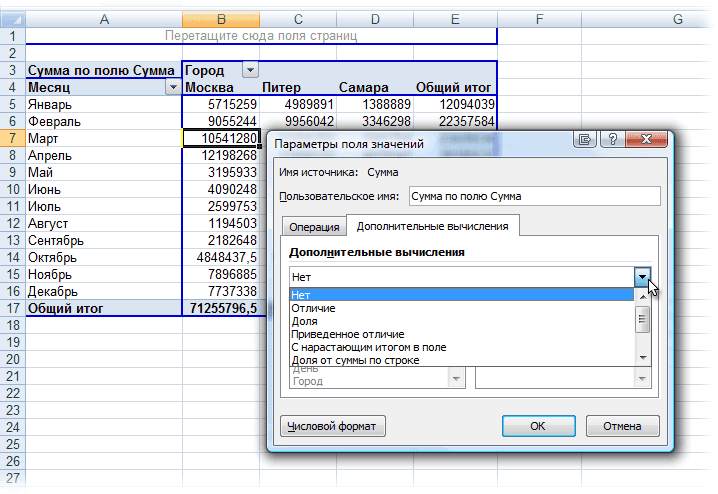
Динамика продаж
. то получим сводную таблицу, в которой показаны отличия продаж каждого следующего месяца от предыдущего, т.е. – динамика продаж:
. и Дополнительные вычисления (Show Data as) :
Также в версии Excel 2010 к этому набору добавились несколько новых функций:
В прошлых версиях можно было вычислять долю только относительно общего итога.
Вычисляемые поля и вычисляемые элементы в Excel 2013
В процессе анализа данных с использованием сводных таблиц часто возникает потребность во включении в отчет значений, полученных в результате вычислений, которые выполнялись вне исходного набора данных. Программа Excel обеспечивает пользователя средствами выполнения расчетов в сводных таблицах используя вычисляемые поля и вычисляемые элементы. [1] На рис. 1 показано, как вычисляемое поле может представить данные в ином ракурсе. Сводная таблица отображает объем продаж и время (в часах), затраченное на продажу оборудования на каждом рынке сбыта. Вычисляемое поле, рассчитывающее среднюю выручку за час, расширяет возможности по анализу данных в сводной таблице.
Рис. 1. Необходимо создать в имеющейся сводной таблице вычисляемое поле Средняя выручка за час, которое придаст новый смысл анализируемым данным
Скачать заметку в формате Word или pdf, примеры в формате Excel
Вычисляемое поле – это поле данных, создаваемое в результате вычислений, основанных на существующих полях сводной таблицы. Вычисляемое поле добавляется в набор данных как виртуальный столбец. Этот столбец не включается в исходные данные, содержит значения, определяемые с помощью формулы, и взаимодействует с данными сводной таблицы так же, как и с остальными полями сводной таблицы.
С помощью вычисляемых полей можно вставить в сводную таблицу формулу, позволяющую создать собственное поле. Вновь созданные данные станут частью сводной таблицы, взаимодействуя с уже существующими данными. При обновлении сводных таблиц выполняется пересчет вычисляемых полей, а сама сводная таблица наполняется сведениями, отсутствующими в первоначальном наборе данных.
Теперь посмотрите на рис. 1 и спросите себя: «Зачем понадобилось добавлять вычисляемые поля? Почему бы не использовать обычные формулы ячеек или не провести необходимые вычисления непосредственно в исходной таблице для получения требуемой информации?» Чтобы получить ответы на эти вопросы, рассмотрим различные методы, которые можно использовать при создании вычисляемого поля, показанного на рис.1.
Способ 1. Добавление вычисляемого поля в источник данных
Можно добавить вычисляемое поле в источник данных, как показано на рис. 2, позволив сводной таблице использовать это поле как стандартное поле данных. Если расположение информации на листе с источником данных позволяет это сделать, то какое решение может быть наилучшим. Кстати, добавление нового столбца потребует не просто обновить сводную таблицу, а изменить область, на которой основана сводная. Для этого кликните на сводной и пройдите по меню Анализ → Источник данных → Источник данных.
Рис. 2. Предварительно рассчитывать вычисляемые поля в источнике данных обременительно и непрактично
Я стараюсь превратить исходные данные в Таблицу (что сделано на рис. 2 и в прилагаемом Excel-файле). [2] При этом, во-первых, выделяются заголовки, во-вторых, появляются кнопки с фильтрами, что часто полезно для исследования данных, в-третьих, строки окрашиваются через одну, и, наконец, самое важное, – при добавлении строк и столбцов не требуется менять область данных для сводной таблицы. В качестве таковой области указывается не прямоугольный диапазон, а имя Таблицы. В нашем случае – Источник (рис. 3).
Рис. 3. Формирование сводной на основе специального инструмента Excel– Таблица
Но такой способ имеет и недостатки: во-первых, не всегда удобно добавить столбец в исходные данные, во-вторых, ограничиваются возможности в случае изменения структуры исходных данных (например, вы экспортируете данные из 1С, и в новом экспорте на один столбец больше; этот новый столбец затрет ваш вычислительный столбец).
Способ 2. Использование формулы вне сводной таблицы для создания вычисляемого поля
Можно добавить вычисляемое поле рядом со сводной таблицей. На рис. 4 каждая ячейка в столбце Средняя выручка за час снабжена формулой, ссылающейся на сводную таблицу. Кстати, если при попытке сослаться на ячейку сводной таблицы у вас в формуле «вылазит» функция ПОЛУЧИТЬ.ДАННЫЕ.СВОДНОЙ.ТАБЛИЦЫ, то вы не сможете «протащить» формулу. Чтобы преодолеть это затруднение ознакомьтесь с заметкой Как научить Excel ссылаться на ячейку в сводной таблице, как на обычную.
Рис. 4. При вводе формулы после создания сводной таблицы вы по сути добавляете вычисляемое поле, которое изменяется при обновлении самой сводной таблицы
Несмотря на то что этот метод обеспечивает добавление вычисляемого поля, которое обновляется при обновлении сводной таблицы, любые изменения в структуре сводной таблицы могут привести к тому, что формула станет бесполезной. Например, в результате перетаскивания поля Рынок сбыта в область ФИЛЬТРЫ списка полей сводной таблицы структура отчета изменяется, в результате чего в вычисляемом поле появляется сообщение об ошибке (рис. 5). Если же добавить еще одно поле в область сводной таблицы КОЛОННЫ, столбец Средняя выручка за час будет затерт.
Рис. 5. После изменения структуры сводной таблицы вычисление внешних формул может привести к появлению ошибки
Способ 3. Непосредственная вставка вычисляемого поля в сводную таблицу
Вставка вычисляемого поля непосредственно в сводную таблицу часто будет наилучшим решением. Если вы обратитесь к этому способу, то вам не придется настраивать формулы. Также станет возможной автоматическая подстройка таблицы в соответствии с изменившимся источником данных. Будет достигнута необходимая степень гибкости, обеспечивающая автоматический пересчет полей в случае изменения единиц измерения.
Еще одно преимущество этого способа заключается в том, что в случае его применения можно изменять структуру сводной таблицы и даже поля данных для различных единиц измерения, используемых в вычисляемых полях. При этом можно быть уверенным в том, что не возникнут ошибки в формулах и не будут утеряны ссылки на ячейки.
Отчет сводной таблицы, показанный на рис. 6, представляет сводную таблицу, которая показана на рис. 1, за исключением того, что она реконструирована таким образом, чтобы выводить среднюю выручку за час для каждой услуги и каждого рынка сбыта.
Рис. 6. Созданное ранее вычисляемое поле остается «действительным» даже при изменении структуры сводной таблицы, приводящем к отображению средней выручки за час для каждой услуги и каждого рынка сбыта
Создание вычисляемого поля
Перед созданием вычисляемого поля необходимо открыть или сгенерировать сводную таблицу. В нашем примере используется сводная таблица, показанная на рис. 1, но без столбца D. Чтобы создать вычисляемое поле, активизируйте диалоговое окно Вставка вычисляемого поля. Для этого кликните на сводной таблице, чтобы активизировать группу контекстных вкладок Работа со сводными таблицами. Перейдите на вкладку Анализ, в группу Вычисления, щелкните на кнопке Поля, элементы и наборы и выберите в меню команду Вычисляемое поле (рис. 7).
Рис. 7. Создание вычисляемого поля начинается с этого раскрывающегося меню
На экране появится диалоговое окно Вставка вычисляемого поля (рис. 8). В верхней части диалогового окна имеются два текстовых поля: Имя и Формула. В этих полях следует задать имя вычисляемого поля и создать формулу, указав необходимые поля данных и математические операторы. Вычисляемому полю присвоено описательное имя Средняя выручка за час. Это имя следует выбирать таким образом, чтобы точно охарактеризовать тип выполняемой математической операции. По умолчанию текстовое поле Формула диалогового окна Вставка вычисляемого поля содержит выражение = 0. Перед вводом формулы следует удалить нуль. Выберите одно из полей в области Поля; в нашем случае – Объем продаж и кликните Добавить поле. Название поле появится в строке Формула. Введите знак деления /, а затем выберите второе поле – Период продаж (в часах). Кликните Добавить, а затем ОК для активизации нового вычисляемого поля.
Рис. 8. Настройка вычисляемого поля
В сводной таблице появится новое вычисляемое поле Средняя выручка за час (см. рис. 1). Только что в сводную таблицу было успешно добавлено новое вычисляемое поле. Теперь можно изменять настройки этого нового поля точно так же, как и параметры любого другого поля (например, имя поля, числовой формат или цвет).
Означает ли это, что вы добавили столбец в источник данных? Нет. Вычисляемые поля похожи на элементы Промежуточная сумма и Общая сумма сводной таблицы, задаваемые по умолчанию, так как все они являются математическими функциями, которые выполняют перерасчет данных при изменении или обновлении сводной таблицы. Вычисляемые поля просто имитируют явно заданные поля в источнике данных. Можете перетаскивать их, изменять настройки полей, а также использовать вместе с другими вычисляемыми полями.
Обратите внимание, что на рис. 8 формат введенной вами формулы похож на используемый в стандартной строке формул Excel. Основное различие состоит в том, что вместо использования строгих ссылок на ячейки или числовых значений вы ссылаетесь на поля данных сводной таблицы для присваивания значений аргументам, применяемым в расчетах.
Создание вычисляемых элементов
Вычисляемый элемент, по сути, представляет собой виртуальную строку данных, добавляемую в результате выполнения вычислений в других строках того же поля. Очень часто результата, подобного получаемому при создании вычисляемого элемента, можно добиться с помощью группировки данных. Действительно, во многих случаях группировка представляет отличную альтернативу вычисляемым элементам.
В сводной таблице, показанной на рис. 9, указывается общий объем продаж для определенных отчетных периодов (поле Отчетный период). Представьте себе, что нужно сравнить средний объем продаж последних шести периодов со средним объемом продаж предыдущих семи периодов. Если быть более точным, то нам требуется определить среднее для периодов Р01–Р07 и сравнить его со средним для периодов Р08–Р13.
Рис. 9. Необходимо сравнить объем продаж за шесть последних периодов с объемом продаж семи предыдущих периодов
Поместите указатель в любую ячейку поля Отчетный период, перейдите на контекстную вкладку ленты Анализ в группу Вычисления, и щелкните на кнопке Поля, элементы и наборы. В открывшемся меню выберите команду Вычисляемый объект (рис. 10).
Рис. 10. Начните создание вычисляемого элемента с выполнения этой команды
Откроется диалоговое окно Вставка вычисляемого элемента (рис. 11). Обратите внимание на то, что в верхней части диалогового окна указано, с каким полем вы работаете. В данном случае это поле Отчетный период. Кроме того, список содержит все элементы поля Отчетный период. Присвойте вычисляемому элементу имя, а затем создайте формулу, указав необходимую комбинацию элементов данных и операторов, которые обеспечат правильный результат. Формула вводится в поле Формула, а необходимые элементы данных, применяемые в ней, выбираются в списке Элементы. Щелкните на кнопке ОК, и вычисляемый элемент добавится в сводную таблицу (рис. 12).
Рис. 11. Диалоговое окно Вставка вычисляемого элемента
Рис. 12. Вычисляемый элемент успешно добавлен в сводную таблицу
Аналогичным образом создайте вычисляемый элемент, который будет представлять средний объем продаж для периодов Р08–Р13. После этого скройте отдельные отчетные периоды, оставив только два вычисляемых элемента. После небольшого форматирования наши вычисляемые элементы будут применяться для сравнения средних объемов продаж за предыдущие и последующие шесть месяцев (рис. 13).
Рис. 13. Теперь можно быстро сравнить предыдущие семь периодов с текущими шестью периодами
Если не скрыть элементы данных, используемые при расчете вычисляемых элементов, то промежуточные и общие итоги могут быть неправильными.
Преимущества и недостатки вычислений в сводных таблицах
В применении вычисляемых полей и элементов имеются и определенные недостатки. Важно понимать, что происходит при вычислении данных в сводных таблицах, но намного важнее учитывать ограничения вычисляемых полей и вычисляемых элементов, что позволит предотвратить ошибки в ходе анализа данных.
Приоритет выполнения операций. Как и в электронных таблицах, в формулах вычисляемых элементов и полей можно использовать любой оператор: +, –, *, /, %, ^ и т.п. Более того, как и в электронных таблицах, вычисления в сводных таблицах выполняются в соответствии с приоритетом операторов. При выполнении вычисления, в котором комбинируются несколько операторов, например (2+3) *4/50%, Excel оценивает выражение и проводит расчет в определенном порядке. Знание этого порядка убережет вас от многих ошибок.
Итак, порядок выполнения операций в Excel следующий:
Равнозначные операторы в одном выражении всегда выполняются в порядке следования (слева направо).
Рассмотрим простой пример. Как известно, выражение (2+3)*4 возвращает результат 20. Если же вы удалите скобки и оставите выражение 2+3*4, то Excel вычислит: 3*4 = 12 + 2 = 14.
Рассмотрим другой пример. Если вы введете в качестве формулы выражение 10^2, т.е. укажете возвести число 10 в квадрат, то программа вернет в качестве ответа значение 100. Если же вы введете выражение –10^2, то можете ожидать возврата значения –100. Однако Excel опять вернет значение 100. Причина в том, что программа выполняет операцию отрицания перед возведением в степень, т.е. значение 10 вначале преобразуется в –10, а результат выражения –10*–10 действительно равен 100. Использование круглых скобок в формуле –(10^2) гарантирует, что программа вначале выполнит возведение в степень и только потом операцию отрицания, вернув ожидаемый результат –100.
Ссылки на ячейки и именованные диапазоны. Ссылки на ячейки или именованные диапазоны не могут использоваться при создании вычисляемых полей и элементов, поскольку при создании вычисляемых объектов в сводной таблице вы по сути работаете вне пространства объектов. Единственные доступные для пользователей данные находятся в кеше сводной таблицы. Поскольку вы не можете выйти за пределы кеша, то не в состоянии ссылаться в создаваемой формуле на ячейки или именованные диапазоны.
Функции рабочих листов. Можно применять любую функцию рабочего листа, не использующую в качестве аргументов ссылки на ячейки или именованные объекты. В действительности можно использовать любую функцию рабочего листа, не требующую обязательного применения ссылок на ячейки или именованные объекты. В эту категорию попадают такие функции, как СЧЁТ, СРЗНАЧ, ЕСЛИ, И, НЕТ и ИЛИ.
Константы. В вычислениях, выполняемых в сводных таблицах, можно использовать любые константы. Константы представляют собой статические значения, которые не изменяются во времени. Например, в следующей формуле число 5 является константой: [Продано единиц] *5. Несмотря на то что значение Продано единиц может изменяться на основе доступных данных, число 5 всегда будет одним и тем же.
Ссылки на итоговые суммы. Формулы, с помощью которых выполняются вычисления, не могут ссылаться на промежуточные суммы сводной таблицы или итоговые значения. Другими словами, нельзя использовать результат вычисления промежуточной или итоговой суммы в качестве переменной или аргумента в вычисляемом поле.
Специальные правила для вычисляемых полей. Расчеты в вычисляемых полях всегда выполняются по отношению к итоговым суммам, а не к отдельным элементам данных. Попросту говоря, Excel всегда вычисляет поля данных, промежуточные суммы и итоговые суммы перед оценкой вычисляемого поля. Это означает, что ваше вычисляемое поле всегда применяется к итогам для исходных данных. Пример, показанный на рис. 14, демонстрирует, каким образом это может повлиять на анализ данных.
Рис. 14. Несмотря на то что вычисляемое поле справедливо для отдельных элементов данных, для промежуточных сумм его применять математически некорректно
В каждом квартале вам нужно получить итоговые объемы продаж для каждого товара, для чего количество проданных единиц товара умножается на цену единицы этого товара. Если вы вначале просмотрите данные за первый квартал, то сразу же определите проблему. Вместо расчета суммы 220+150+220+594, которая равна 1184, сумма количества единиц товара умножается на сумму цен на товары, в результате чего возвращается неверное значение. К сожалению, эту проблему решить невозможно, но ее можно обойти. Исключите промежуточные и итоговые суммы из сводной таблицы, а затем вычислить новую итоговую сумму внизу за пределами сводной.
Специальные правила использования вычисляемых элементов. В сводной таблице нельзя использовать вычисляемые элементы, в которых рассчитываются средние значения, стандартные отклонения или дисперсии. И наоборот: нельзя использовать средние значения, стандартные отклонения или дисперсии в сводной таблице, содержащей вычисляемый элемент. Вы не сможете использовать поле страницы для создания вычисляемого элемента, а также перемещать вычисляемые элементы в область фильтра отчета. Нельзя добавить вычисляемый элемент в отчет, содержащий сгруппированное поле, а также невозможно сгруппировать любое поле сводной таблицы, содержащей вычисляемый элемент. При создании формулы вычисляемого элемента нельзя ссылаться на элемент из внешнего поля.
Управление вычислениями и их поддержка в сводных таблицах
При работе со сводными таблицами часто возникают ситуации, когда сводную таблицу нет смысла хранить дольше, чем требуется для копирования отдельных значений. Однако нередко встречаются и такие ситуации, когда выгоднее хранить сводную таблицу и все ее элементы в неизменном виде. Если вы поддерживаете сводную таблицу и управляете ею путем изменения требований и увеличения объема исходных данных, то возникает необходимость в управлении вычисляемыми полями и вычисляемыми элементами.
Изменение и удаление вычислений в сводных таблицах. При изменении параметров вычислений или отсутствии необходимости в вычисляемом поле или вычисляемом элементе можно открыть соответствующее диалоговое окно, чтобы изменить или удалить вычисление. Активизируйте диалоговое окно Вставка вычисляемого поля или Вставка вычисляемого элемента (см. описание к рис. 7 и 10) и выберите в нем раскрывающийся список Имя (рис. 15).
Рис. 15. После выделения соответствующего вычисляемого поля или элемента можно быстро изменить или удалить математические формулы
Изменение порядка выполнения расчетов в вычисляемых полях. Если значение ячейки в сводной таблице зависит от результата расчета нескольких вычисляемых элементов, то можно изменить порядок выполнения операций в вычисляемых полях. Иными словами, можно задать порядок, в котором будут проводиться отдельные вычисления. Чтобы открыть диалоговое окно Порядок выполнения вычислений, установите указатель в любое место сводной таблицы и щелкните на значке Поля, элементы и наборы. В раскрывающемся меню выберите команду Порядок вычислений (рис. 16).
Рис. 16. Откройте диалоговое окно Порядок выполнения вычислений
В диалоговом окне Порядок выполнения вычислений (рис. 17), отображаются все вычисляемые элементы, которые добавлены в сводную таблицу. Выберите любой вычисляемый элемент в списке и воспользуйтесь кнопками Вверх, Вниз и Удалить. Порядок следования формул в списке определяет точный порядок выполнения вычислений в сводной таблице.
Рис. 17. Измените порядок вычислений
Документирование формул. Excel предоставляет в ваше распоряжение отличное средство, которое выводит вычисляемые поля и вычисляемые элементы, используемые в сводной таблице, а также указывает порядок выполнения расчетов и применения формул. Это средство весьма удобно для анализа сторонней сводной таблицы или, когда нужно быстро определить, какие в ней применяются вычисления и на какие поля и элементы они влияют. Чтобы создать отчет по вычислениям сводной таблицы, наведите указатель на любое место сводной таблицы, щелкните на значке Поля, элементы и наборы и выберите в раскрывающемся меню команду Вывести формулы. Excelсоздаст отчет о вычисляемых полях и элементах на отдельном листе (рис. 18).
Рис. 18. Команда Вывести формулы позволяет легко и быстро документировать имеющиеся в сводной таблице вычисления
[1] Заметка написана на основе книги Джелен, Александер. Сводные таблицы в Microsoft Excel 2013. Глава 5.
[2] Слово Таблица написано с большой буквы, так как это не просто таблица, а отдельный инструмент Excel.